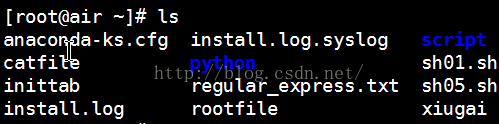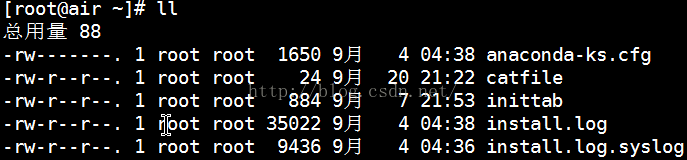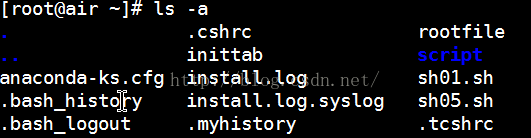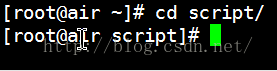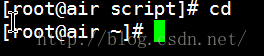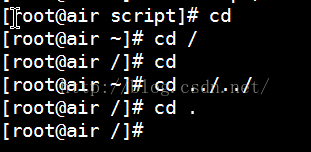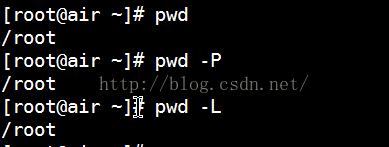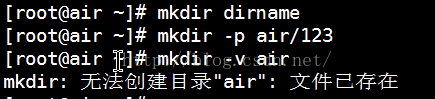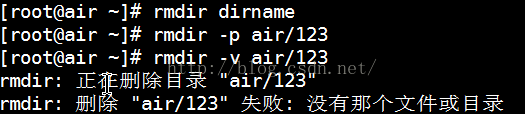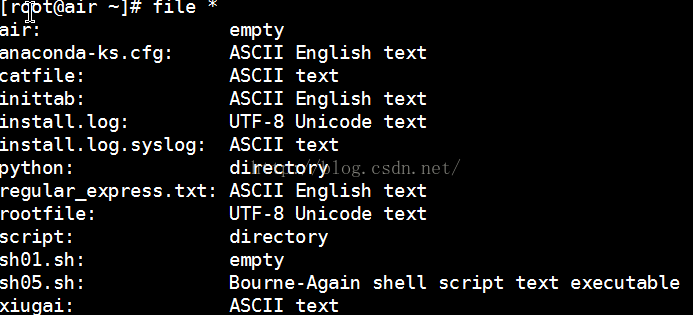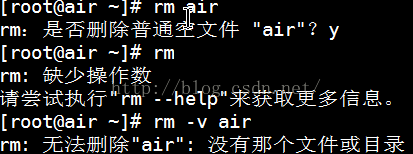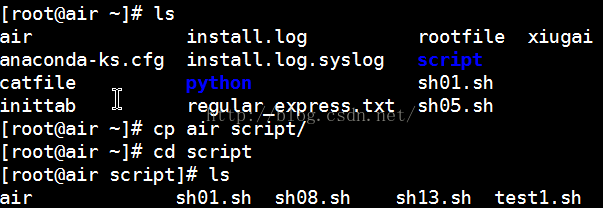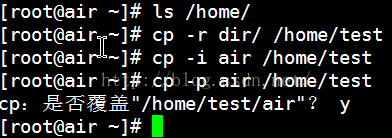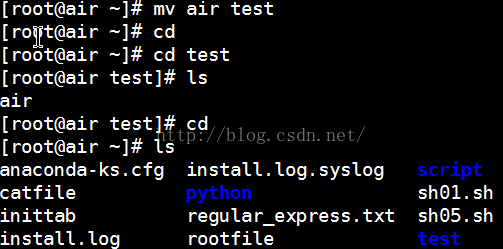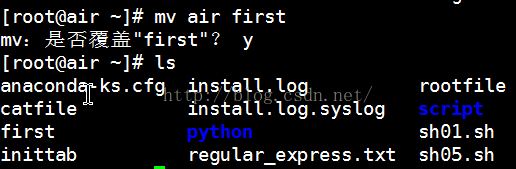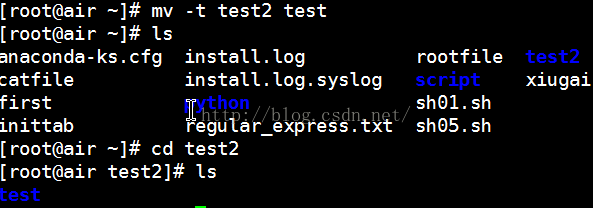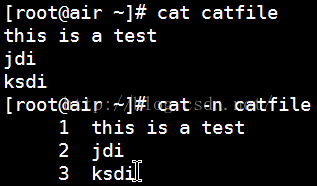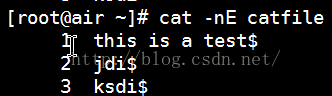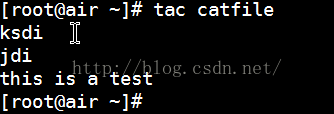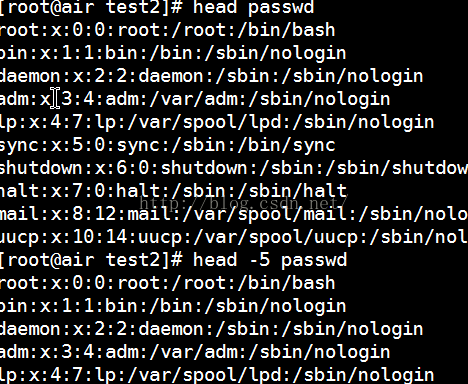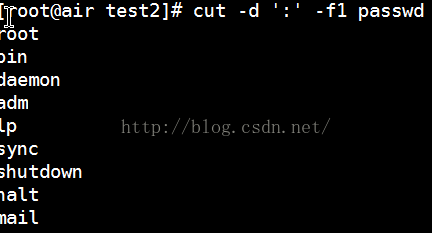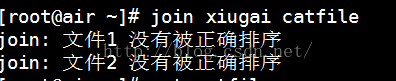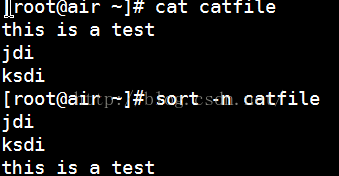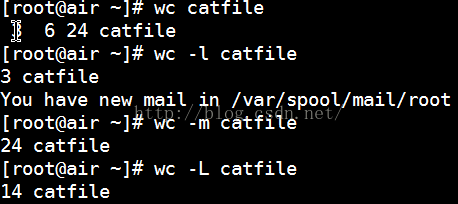Linux常用命令总结
Linux基本命令总结
自主学习Linux系统已经有一段时间了,在此把过去的学习总结一下准备进入下一个阶段。
这篇文章我把一些基础命令分类总结一下,方便阅读和查询。
一、关于目录管理的命令(directory)
1.1 ls 命令 (list) 列出内容
ls [选项] dirname #列出指定路径的内容
ls -l dirname #显示完整信息(长格式)
ls -a dirname #不隐藏任何以.开始的项目
注:ls 后面如果不加目录文件名则默认列出当前目录的项目
ll则表示ls -l 。
1.2 cd 命令 (change directory) 切换目录
cd dirname #切换到指定目录
cd 后面如果不加任何参数则返回root根目录
cd/ #系统根目录
cd ../ #切换到上一级目录
cd ~ #切换到当前用户的home目录
cd - #在当前目录和前一次目录之间切换
1.3 pwd(Printing Working Directory ) 命令 显示工作目录
pwd #显示当前目录
pwd -P #显示当前目录的实际物理地址
pwd -L #显示当前目录的逻辑地址
1.4 mkdir (make directory) 命令 创建目录
mkdir dirname #创建目录dirname
mkdir-p air/123 #创建父目录air并创建123
mkdir-v air #创建目录air并显示详细信息
1.5 rmdir命令 (rmove directory) 删除目录
rmdir air #删除目录air
rmdir -p air #删除目录air和他的父目录
rmdir -v air #删除目录并显示详细信息
二、关于文件管理的命令
2.1touch命令
touch filename #创建文件,修改文件访问时间和修改时间为当前时间
touch -a filenaem #只更改访问时间
2.2 file 命令
file * #查看当前目录下所有的文件类型
file air #查看文件air的类型
2.3 rm 命令(rmove)
rm air #删除空文件air
rm -f air #强制删除文件air,不需要确认
rm -v air #删除文件air,并显示详细信息
rm -r filename #递归删除目录及其内容
注:rm命令可以删除目录及文件,Linux系统下,一切皆文件
2.4 cp命令
cp air script #复制文件air去目录script
截图可知air文件之前在根目录下,执行cp命令后存在script目录下
cp可复制这个文件进另一个文件(覆盖)
cp -r dir/ /home/test #复制目录dir至/home/test
如果源文件存在 目标文件不存在则会自动创建目标文件
cp -i air /home/test #复制前询问 交互式
cp -p air /home/test #复制时保留文件属性
注:在这仅仅列出cp命令的一些基本使用
详细了解:man cp
2.5 mv命令
将源文件重命名为目标文件,或将源文件移动至指定目录
mv air test #移动文件air至目录test
可以看到根目录下已经不存在air文件
mv air first #移动air至文件first并覆盖
mv -ttest2 test #移动目录test至test2
将所有参数指定的源文件或目录移动至指定目录
注:是将后面的文件或目录移动至前一个目录
2.6 nano命令
nano是一种文件编辑器(全屏)(这款编辑器不常用)
nano air #创建文件air或者编辑文件
2.7 vim命令
vim也是一种全屏文件编辑器(常用)
vim air #创建或者编辑文件air
vim+ air #启动后跳到文件air末尾
vim +#air #打开文件,并定位第#行
注:创建文件可以使用文件编辑器
vim的详细操作方法在上篇博客有过介绍
三、关于文本处理的一些命令
3.1 cat命令
将文件或标准输入组合输出到标准输出
catcatfile #查看文件catfile的内容
cat-n catfile #显示行号
cat-E catfile #显示结束符号
3.2 tac命令
将每个指定文件按行倒置并写到标准输出
如果不指定文件,或文件为-,则从标准输入读取数据
taccatfile #倒置显示文件catfile
3.3 more命令
分页阅读文件(没有到尾部可以向前向后翻)
在显示器上阅读文件的过滤器
常与管道命令使用
3.4 less 命令
分页阅读文件(和more类似)
可以通过上下键进行翻页(more命令的增强版)
按键功能
b #向后翻一页
d #相后翻半页
h #显示帮助页面
Q #退出less命令
u #向前滚动半页
y #向前滚动一行
空格 #滚动一页
回车 #滚动一行、
3.5 head命令
将每个指定文件的前10行显示到标准输出
如果指定多于1个文件,在没一段输出前会给出文件名作为文件头
如果不指定文件,或者文件为-,则从标准输入读取数据
head/etc/passwd #显示文件前10行(默认)
head -# /etc/passwd #显示开头前#行
head -c # /etc/passwd #显示文件passwd的前#字符
3.6 tail 命令
输出文件的末尾部分
在标准输出上显示每个file的最后10行,如果多于1个file,会一个接一个的显示,并且在每个文件显示的首部给出文件名
如果没有file,或者是file是 - ,那么就从标准输入上读取
tail -n # filename #显示文件的最后#行(默认显示最后10行)
3.7 cut命令(常与管道命令等结合使用)
在文件的每一行中提取片段
在每个文件file的各行中,把提取的片段显示在标准输出
选项 -d:指定字段分割符,默认是空格
选项 -f :指定要显示的字段
cut -d ‘:’ -f1 passwd #以:为分隔符显示第一个字段
cut -d ‘:’ -f1,3passwd #显示第一个和第三个字段
cut -d ‘:’ -f1-3passwd #显示第一个到第三个字段
3.8 join命令
针对每一对具有相同内容的输入行,整合到同一行写到标准输出
join file1 file2 #把文件2合并显示到文件1中
注意:文件1和文件2必须在合并域中排序
3.9 sort命令
串联排序所有指定文件并将结果写到标准输出
(不影响源文件,只影响显示次序)
sort -n catfile #根据字符串数值比较排序
sort -r catfile #逆序输出排序结果
3.10uniq 命令
报告重复行
uniq-d catfile #只显示文件中的重复行(相邻)
uniq-c catfile #显示文件中行重复的次数
3.11wc 命令
统计指定文件中的字节数、单词数、行数并将统计结果显示输出
wc -l catfile # 只显示文件中的行数
wc -m catfile #打印字符数
wc -L catfile #打印最长行的长度(包含多少字符)
wc -w catfile #打印单词数